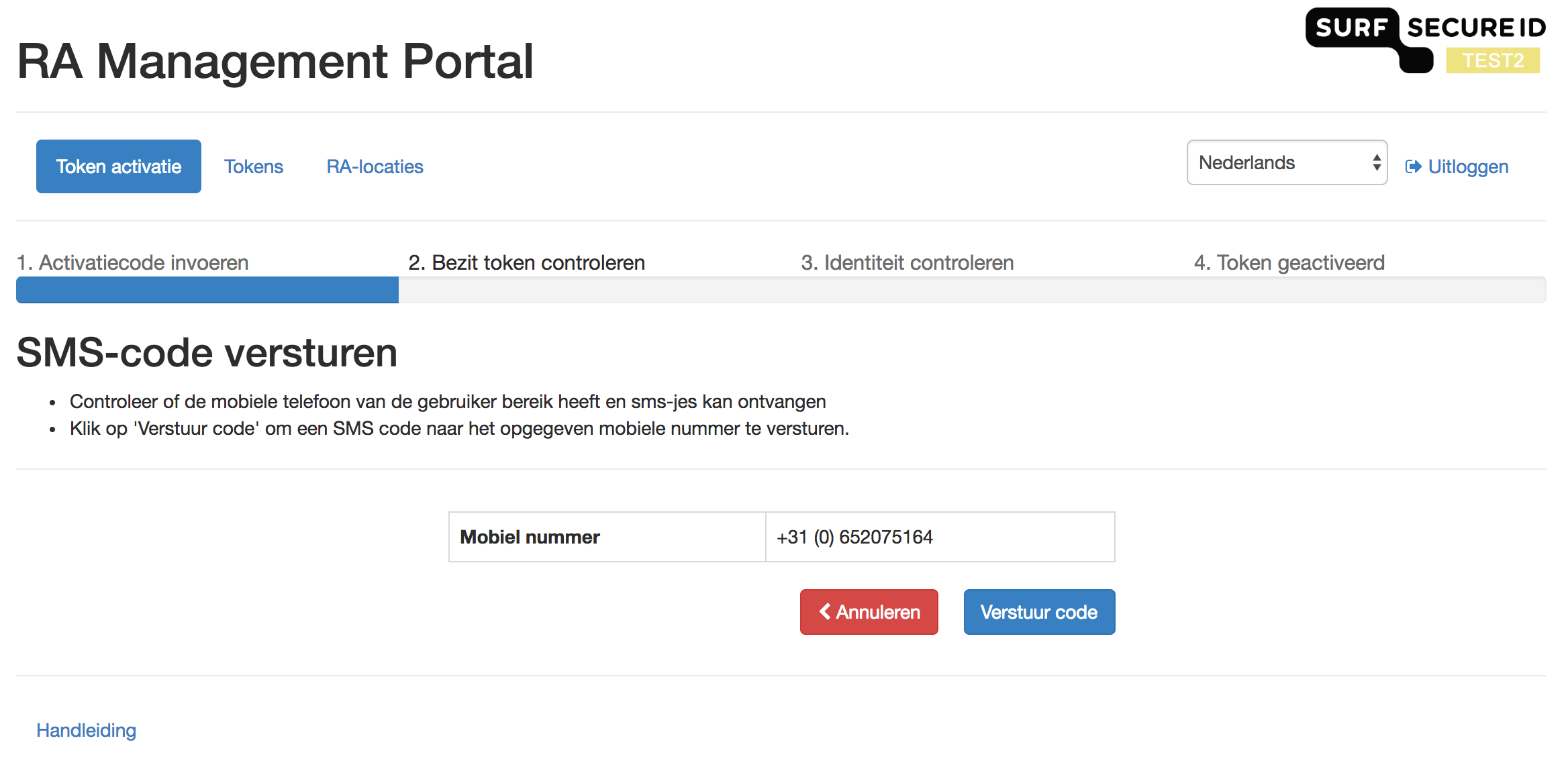Medewerkers die de rol Registration Authority (RA) hebben, vormen een belangrijke schakel in het proces om sterke authenticatie voor een gebruiker mogelijk te maken. De kracht van een sterkere vorm van authenticatie valt of staat bij het verifiëren van de identiteit van de gebruiker en de sterkte van het authenticatiemiddel waarover de gebruiker beschikt. Hier kun je lezen welke stappen een RA moet doorlopen tijdens het verificatie- en activatieproces. Heb je meer praktische vragen over hoe om te gaan met bepaalde situaties/ uitzonderingen bij het verifiëren van de identiteit van de gebruiker en zijn/haar het authenticatiemiddel? Lees dan de belangrijkste aandachtspunten. |